Den här artikeln visar hur du kan överföra data från en Access-skrivbordsdatabas till ett Access-webbprogram så att du kan dela dessa data med vänner och kolleger i en webbläsare.
Använder du inte en Access-webbapp? Letar du efter information om hur du importerar data till en Access-skrivbordsdatabas? Läs i så fall Importera eller länka till data i en annan Access-databas.
|
Viktigt Access Services 2010 och Access Services 2013 tas bort från nästa version av SharePoint. Vi rekommenderar att du inte skapar nya webbappar samt migrerar dina befintliga program till en annan plattform, t.ex. Microsoft Power Apps. Du kan dela Access-data med Dataverse, som är en molndatabas där du kan skapa Power Platform appar, automatisera arbetsflöden, virtuella agenter med mera för webben, telefonen eller surfplattan. Mer information finns i Komma igång: Migrera Access-data till Dataverse. |
Importera data till en Access-webbapp
Innan du börjar bör du tänka på följande:
-
I Access importeras inte tabellförhållanden, beräknade kolumner, valideringsregler, standardvärden, fält för bifogade filer, OLE-objektfält och vissa andra tidigare datatyper till webbprogrammet.
-
I Access bevaras uppslag så om du har relaterade tabeller kontrollerar du att relationerna är upprättade med uppslagsfält innan du importerar tabellerna till webbprogrammet.
När du är klar med förberedelserna genomför du importen så här:
-
Om du redan har börjat med en Access-webbapp öppnar du den i Access (klicka på Inställningar > Anpassa i Access i webbläsaren) och klickar sedan på Start > Tabell.
-
Om sidan Lägg till tabeller inte visas klickar du på Start > Tabell.
-
På sidan Lägg till tabeller (det första du ser när du skapar en ny egen app) kan du importera data från andra Access-databaser, Excel-arbetsböcker, ODBC-datakällor, text- och CSV-filer och SharePoint-listor.
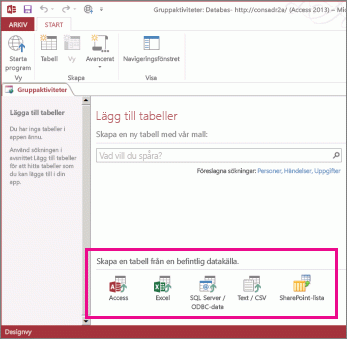
-
Under Skapa en tabell från en befintlig datakälla klickar du på Access.
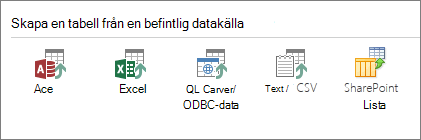
Obs!: Om du vill importera från andra datakällor än Access klickar du på rätt alternativ för datakälla och går igenom stegen i guiden.
-
Dialogrutan Hämta externa data – Access-databas öppnas.
-
I dialogrutan Hämta externa Data – Access-databas klickar du på Bläddra, markerar den Access-skrivbordsdatabas som du importerar från och klickar på Öppna.
-
Dialogrutan Importera objekt öppnas.
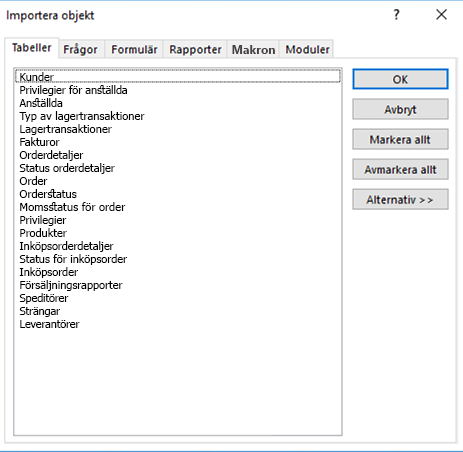
Obs!: Du kan bara importera tabeller från en Access-skrivbordsdatabas till en Access-webbapp. Du kan inte importera andra objekttyper.
-
Välj de tabeller du vill importera i dialogrutan Importera objekt på fliken Tabeller.
Klicka på ett markerat objekt igen om du vill avmarkera det.
-
Klicka på OK för att starta importen.
Data importeras och du ser felmeddelanden om det uppstår problem i Access.
-
I Access visas nya tabeller alltid till vänster på skärmen och för varje tabell skapas en standardvy. Vid den här tidpunkten är det bäst att klicka på Start > Starta program. I webbläsaren klickar du på de nya tabellerna och vyerna, och kontrollerar att de visas korrekt. Om du vill ändra i standardvyerna stänger du webbläsaren och anpassar webbprogrammet i Access.
Meddelanden:
-
När du importerar data till en Access-webbapp skapas alltid en ny tabell med förvalda list- och databladsvyer.
-
Du kan inte lägga till data i befintliga tabeller med hjälp av Importguiden i ett program. Du kan däremot importera data i en ny tabell och sedan göra något av följande:
-
Använda databladsvyer och kopiera och klistra in data i måltabell.
-
Använda åtgärden SkapaPost i ett datamakro och lägga till importerade data i måltabellen.
-
Tips: Knyt ihop data genom att skapa uppslag mellan nya och befintliga tabeller. Så länge en tabells standardvy inte har ändrats från originalet lägger Access till rätt kontroller för "relaterade data" så att du kan börja använda data.
Åtgärder för externa data som är tillgängliga i Access-webbappar och skrivbordsdatabaser
Den här tabellen kan du använda som snabbreferens om du vill veta vilka typer av filer som kan importeras eller länkas till Access-webbappar och skrivbordsdatabaser.
|
Access-webbappar kan importera ... |
Access-webbappar kan länka till ... |
Skrivbordsdatabaser kan importera ... |
Skrivbordsdatabaser kan länka till ... |
|
|
Microsoft Excel |
|
|
|
|
|
Microsoft Access |
|
|
|
|
|
ODBC-databaser som SQL Server |
|
|
|
|
|
Textfiler eller filer med kommaavgränsade värden (CSV-filer) |
|
|
|
|
|
SharePoint-lista |
|
|
|
|
|
XML |
|
|||
|
Datatjänster |
|
|
||
|
HTML-dokument |
|
|
||
|
Outlook-mapp |
|
|
Du kan lära dig hur du importerar data till en Access-skrivbordsdatabas genom att läsa Importera eller länka till data i en annan Access-databas.











